Змінення параметрів датчика зусиль, сенсорного керування чи кнопок для AirPods
На iPhone, iPad, Mac, пристрої Apple TV й Apple Watch ви можете змінювати параметри кнопок, датчика зусиль або сенсорного керування для AirPods 3, AirPods 4, AirPods Pro чи AirPods Max, щоб вони відповідали вашій моториці.
Швидкі посилання
![]() Змінення параметрів датчика зусиль, сенсорного керування чи кнопок за допомогою iPhone або iPad
Змінення параметрів датчика зусиль, сенсорного керування чи кнопок за допомогою iPhone або iPad
![]() Змінення параметрів датчика зусиль, сенсорного керування чи кнопок за допомогою Mac
Змінення параметрів датчика зусиль, сенсорного керування чи кнопок за допомогою Mac
![]() Змінення параметрів датчика зусиль, сенсорного керування чи кнопок за допомогою Apple Watch
Змінення параметрів датчика зусиль, сенсорного керування чи кнопок за допомогою Apple Watch
![]() Змінення параметрів датчика зусиль, сенсорного керування чи кнопок за допомогою пристрою Apple TV
Змінення параметрів датчика зусиль, сенсорного керування чи кнопок за допомогою пристрою Apple TV
Змінення параметрів датчика зусиль, сенсорного керування чи кнопок за допомогою iPhone або iPad
Перейдіть у програму «Параметри»
 на iPhone або iPad.
на iPhone або iPad.Торкніть «Доступність», а потім — «AirPods».
Виберіть свої AirPods.
Налаштуйте будь-які з таких параметрів:
Темп натискання. Якщо для виконання дії потрібно кілька разів натискати кнопки, датчик зусиль або сенсорне керування, відрегулюйте швидкість натискання, що ініціюватиме дію.
Час натискання і тримання. Налаштуйте тривалість натискання й утримання кнопок, датчика зусиль чи сенсорного керування на AirPods, що ініціюватиме дію.
Керування гучністю на AirPods Pro 2 і AirPods Pro 3. Якщо ви не хочете керувати гучністю, проводячи вгору або вниз по ніжці, вимкніть функцію «Змінення гучності».
Ви також можете відрегулювати довжину проведення, торкнувши опцію під параметром «Змінення гучності».
Змінення параметрів датчика зусиль, сенсорного керування чи кнопок за допомогою Mac
Перейдіть у програму «Системні параметри»
 на Mac.
на Mac.Клацніть «Доступність»
 на бічній панелі, а потім клацніть «Звук» (можливо, доведеться прокрутити вниз).
на бічній панелі, а потім клацніть «Звук» (можливо, доведеться прокрутити вниз).Виберіть свої AirPods.
Налаштуйте будь-які з таких параметрів:
Темп натискання. Якщо для виконання дії потрібно кілька разів натискати кнопки або датчик зусиль, відрегулюйте швидкість натискання, що ініціюватиме дію.
Час натискання і тримання. Налаштуйте тривалість натискання й утримання кнопок або датчика зусиль на AirPods, що ініціюватиме дію.
Керування гучністю на AirPods Pro 2 і AirPods Pro 3. Якщо ви не хочете керувати гучністю, проводячи вгору або вниз по ніжці, вимкніть функцію «Керування гучністю».
Змінення параметрів датчика зусиль, сенсорного керування чи кнопок за допомогою Apple Watch
Надіньте AirPods і переконайтеся, що їх зʼєднано з Apple Watch.
Перейдіть у програму «Параметри»
 на Apple Watch.
на Apple Watch.Торкніть «Доступність», потім — «AirPods», а тоді виберіть параметри.
Змінення параметрів датчика зусиль, сенсорного керування чи кнопок за допомогою пристрою Apple TV
Надіньте AirPods і переконайтеся, що їх зʼєднано з Apple TV 4K або Apple TV HD.
Перейдіть у програму «Параметри»
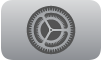 на Apple TV 4K або Apple TV HD.
на Apple TV 4K або Apple TV HD.Виберіть «Доступність», потім — «AirPods», виберіть свої AirPods зі списку, а тоді налаштуйте будь-які з таких параметрів:
Темп натискання. Якщо для виконання дії потрібно кілька разів натискати кнопки, датчик зусиль або сенсорне керування, відрегулюйте швидкість натискання, що ініціюватиме дію.
Час натискання і тримання. Налаштуйте тривалість натискання й утримання кнопок, датчика зусиль чи сенсорного керування на AirPods, що ініціюватиме дію.
Ви також можете змінити параметри доступності для AirPods відповідно до потреб свого слуху. Дивіться розділ Як налаштувати адаптації навушників для AirPods.